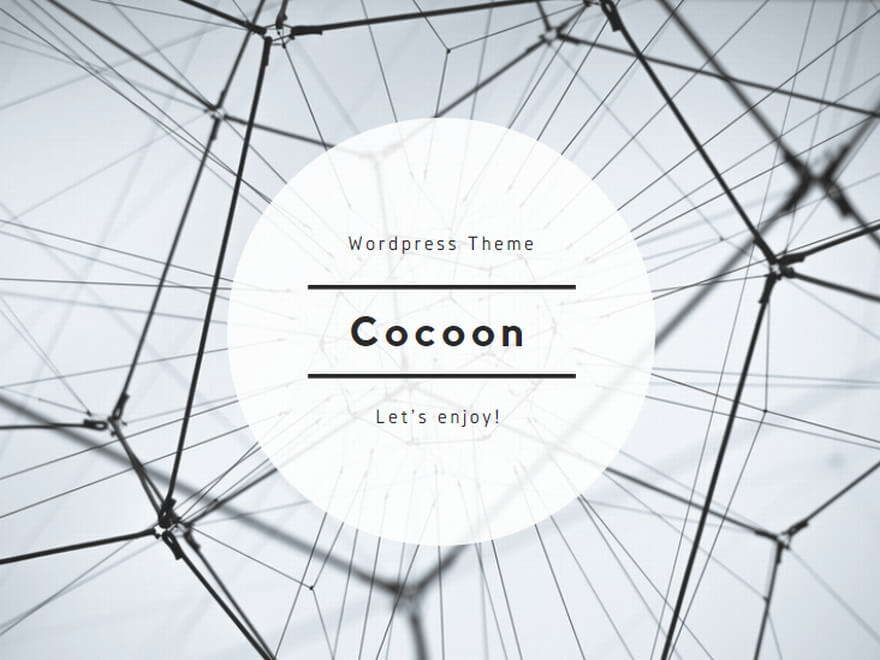アマゾン輸出あるいは国内転売の際に、日本のアマゾンを仕入れ先として使っている人は多いですよね。
せどりをやっているならkeepaというアマゾンの価格追跡ツールを使っている人も多いかと思いますが、今回はそのkeepaのトラッキング機能を使ってアマゾン仕入れのせどりを効率化する方法についてご紹介したいと思います。
keepaとは?
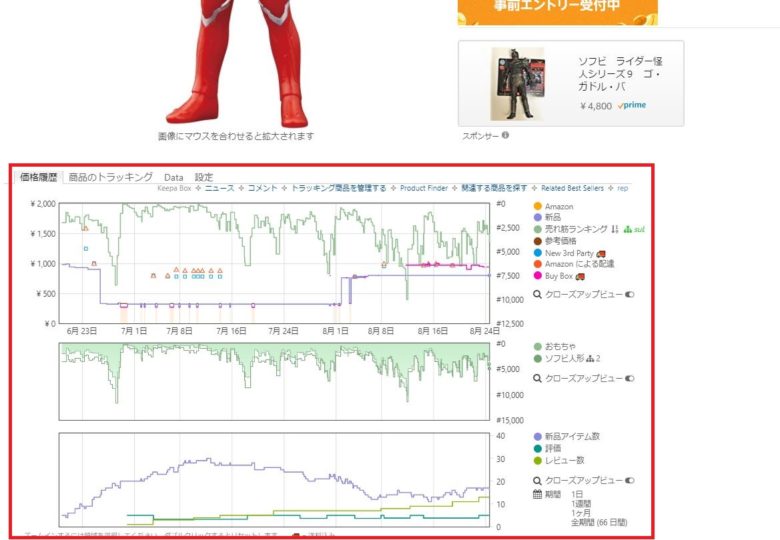
keepaとはアマゾンで販売されている商品の価格の推移を監視できるツールです。
google chromeにkeepaの拡張機能を入れると、上の画像のようにアマゾンの商品ページの商品画像の下にkeepaのグラフが表示されます。
keepaでは、価格の推移のほかに、Buy boxプライスやランキング、セラー数の推移などを確認することができるので、アマゾンで仕入れまたは販売を行っているセラーには必須のツールになっています。
keepaの料金プラン
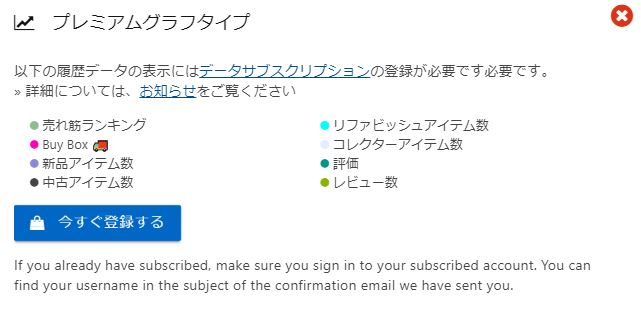
Keepaは以前まですべての機能を無料で使うことができましたが、2019年3月以降は、有料プランを購読しないと以下の項目の推移を見れなくなってしまいました。アマゾンで仕入れをするだけであれば無料プランでOKですが、アマゾンで販売をするならば有料プランへの購読は必須です。
・売れ筋ランキング
・Buy Box
・新品アイテム数
・中古アイテム数
・リファビッシュアイテム数
・コレクターアイテム数
・レビュー数
料金は149 €(euro) / year= 18,610円/年(1,551円/月)※EUR/JPYレートにより料金は変動します。
keepaのグラフの表示項目
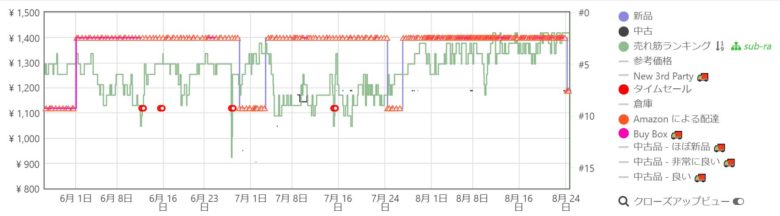
こちらがkeepaのグラフです。
グラフで以下の要素の変動を確認できます。
・新品の価格推移(最安価格)
・中古の価格推移(最安価格)
・売れ筋ランキング(アマゾンのランキング)
・参考価格(全期間の販売価格を元にした平均的な販売価格)
・New 3rd Party(自社発送セラーの最安価格)
・タイムセール(タイムセール時の価格)
・倉庫(アマゾンアウトレットの価格)
・Amazonによる配達(アマゾン本体の販売価格)
・Buy Box(カート価格)
・中古品 – ほぼ新品
・中古品 – 非常に良い
・中古品 – 良い
グラフの右側にメニューが表示されており、それぞれの項目をクリックすることで、表示のオンオフを切り替えることができます。
すべての機能をオンにしておくとごちゃごちゃして見づらくなってしまうので、必要な項目のみを表示させておけばOKです。
仕入に必要なものは、以下の3項目のみです。
・新品の価格推移(新品を取り扱う人のみ)
・中古の価格推移(中古を取り扱う人のみ)
・Amazonによる配達
keepaの価格追跡機能を使って安い時に仕入れる
このkeepaの価格追跡機能を使い、アマゾンでの販売価格が安くなった時に商品を仕入れます。
アマゾンの販売価格は問屋より安い
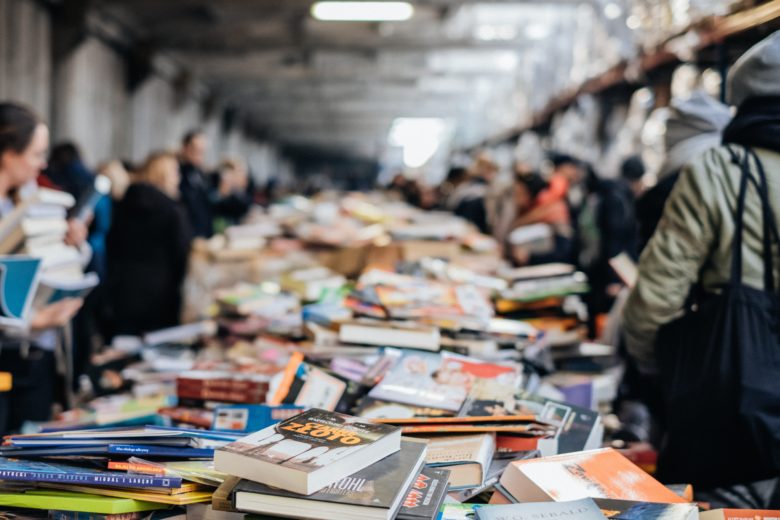
アマゾン本体が商品を販売しているケースでは、販売価格がメーカー卸や問屋卸価格よりも安い場合があります。
これはアマゾン本体が販売者としてアマゾンで販売している場合は、手数料が一切かからないという理由があります。
また、一度に仕入れる量が大きいことから、アマゾンは総じて安い価格で商品を仕入れていることも理由です。
つまり、アマゾンの販売価格が安いときに仕入れて、それをアマゾン輸出や別のプラットフォームで販売すれば儲かる可能性が高いということです。
keepaのグラフの見方

たとえば、こちらの商品の価格の推移を見てください。
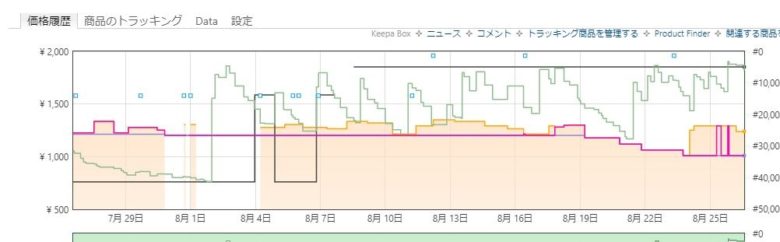
オレンジ色のグラフがアマゾン本体の販売価格です。オレンジ色のグラフがない期間(8月前半)は、アマゾンが販売していない期間になります。
緑色のグラフはアマゾンランキングですが、仕入では必要ありません。アマゾンで販売するのであればランキングは最も重要になります。
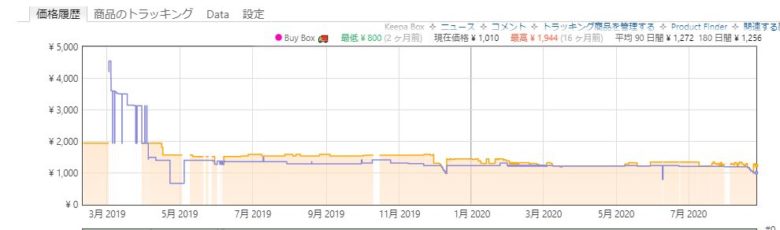
その他いろいろとグラフはありますが、新品仕入れの場合は、上の画像のようにAmazonと新品のグラフのみを表示させればOKです。

グラフの見方ですが、グラフにカーソルを合わせると、その時点の販売価格が上画像のように表示されます。グラフが最も凹んでいるところが最安値の価格になり、上画像ですと987円が最安値ということがわかります。

ちなみに、2019年5月ごろの新品の最安値は675円です。この新品はアマゾンとサードパーティセラーをあわせた最安値が表示されます。アマゾン本体の販売価格は1576円ですので、自社発送セラーの最安値が675円だったということがわかります。
ただし、注意点としてサードパーティの価格には送料が含まれていないため、送料別途の形で販売している場合は「675円+送料」が実際の販売価格となります。ですので、アマゾン本体が販売者として存在する場合は、基本的にアマゾン本体の価格ベースでチェックすれば良いと思います。
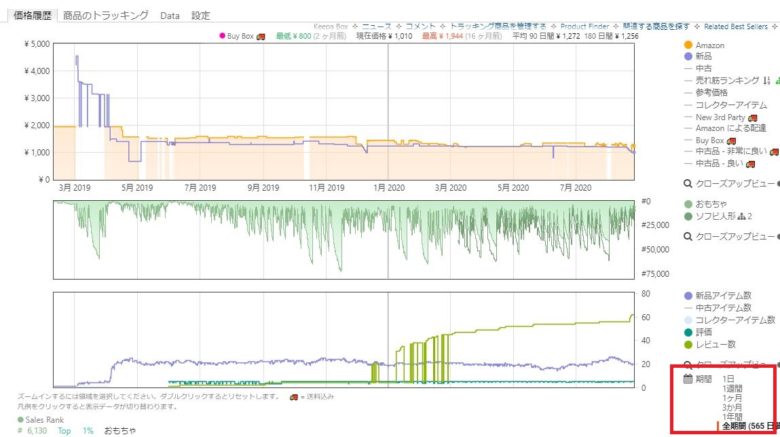
ちなみに、グラフの表示期間はグラフの右下より選択できます。
以下の6項目から選択できます。
・1日
・1週間
・1カ月
・3カ月
・1年間
・全期間
最安値を探す場合は1年間あるいは全期間を選択するようにしてください。
keepaの価格監視機能を使う
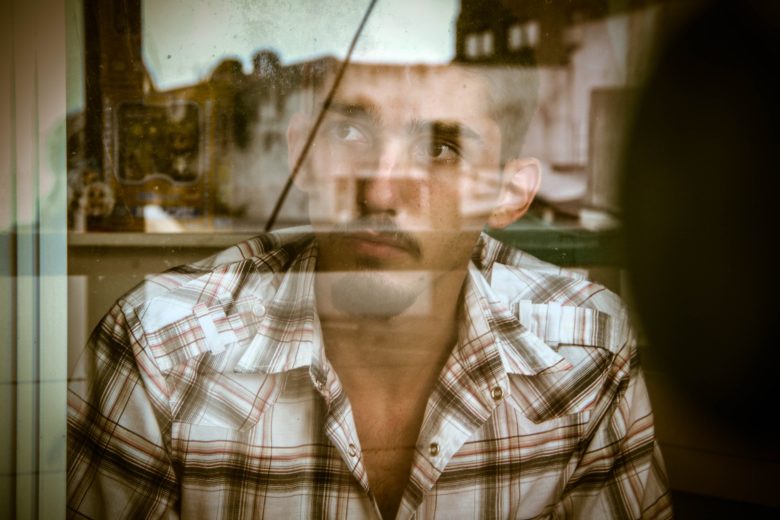
では、どうやってアマゾンの価格が安い時を見極めるかということですが、keepaの価格監視機能を使いましょう。
keepaには、アマゾン本体の販売価格と、自社発送セラーであるサードパーティの販売価格を監視する機能があります。

たとえば、先ほどのグラフでアマゾン本体の最安価格は987円でしたよね。つまり、この987円以下あるいは987円付近になった際に商品を仕入れることができればいいわけです(アマゾン輸出など、他のマーケットで販売して利益が出る前提です)。
keepaの通知機能を使えば、987円になった際に通知を受け取ることが可能です。
keepaの通知の設定方法

通知の設定は簡単です。
1.アマゾンで商品ページを開く
2.keepaグラフ上のタブを「商品のトラッキング」に変更します。
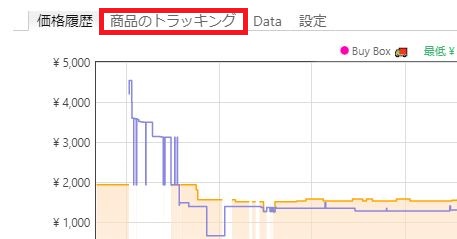
3.監視する価格を入力し、「トラッキング開始」を選択します。
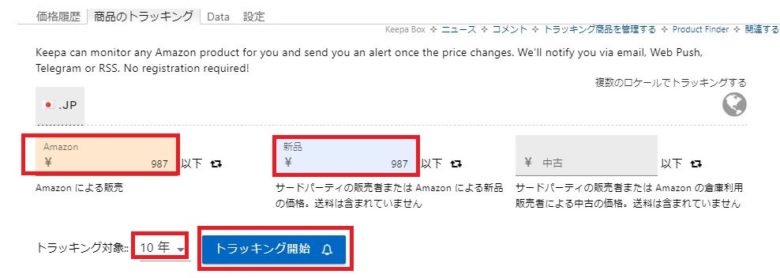
背景オレンジの枠がアマゾン本体の販売価格、背景青色の枠がサードパーティ含む最安価格です。
アマゾン本体の価格をベースに同じ金額を入力しておけばOKです。
なお、トラッキング対象期間は最大の10年にしておきましょう。
4.通知先を選びます。
keepaでは以下の項目より通知先を選べます。
・メールアドレス
・Telegram
・プッシュ通知
・RSS
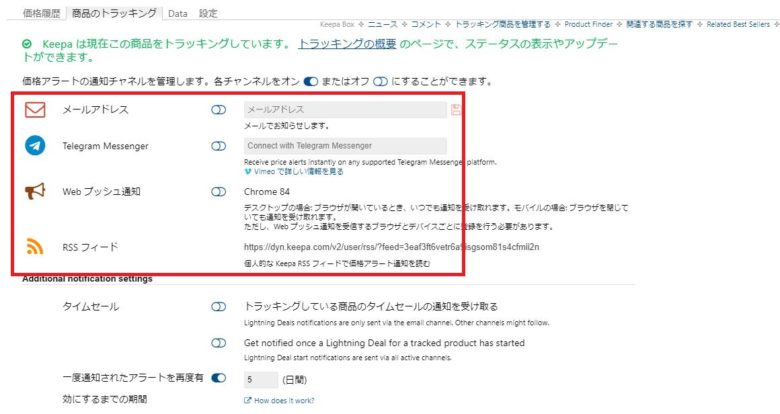
このように通知を希望するチャンネルをオンにします。
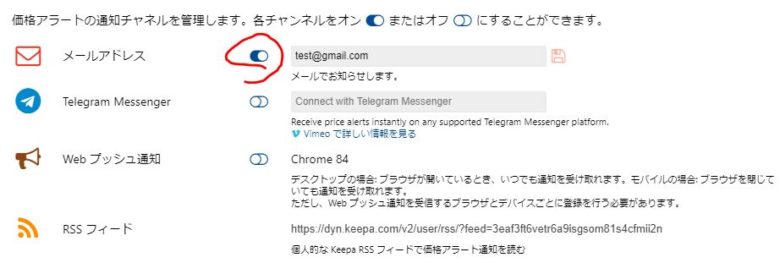
5.再度通知させるまでの期間を入力
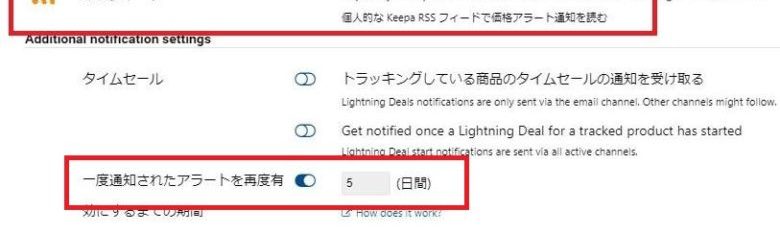
通知の期間を空けたい場合は、「一度通知されたアラートを再度有」をオンにして希望する日数を入力します。
6.設定完了です。
zapierを使って別のアプリへ通知する
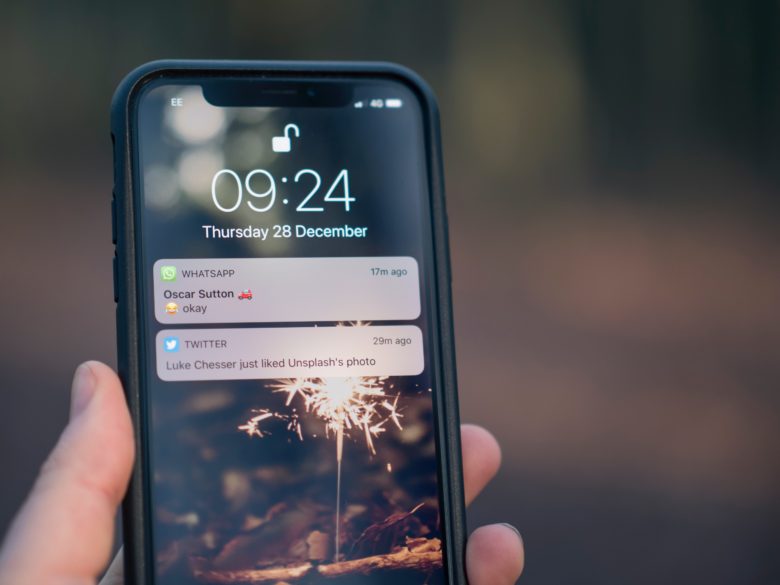
メールアドレス、Telegram、プッシュ通知以外にも、rssを利用すれば別のアプリに通知させることも可能です。
RSSを利用する場合はzapierという無料のツールを使います。設定は簡単です。
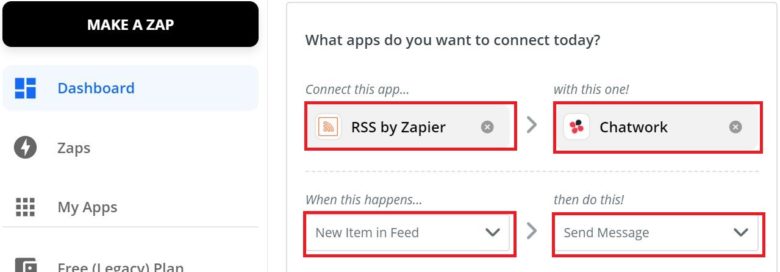
アカウントに登録したら、「Dashboard」の「Connect this app」で「RSS by Zapier」を選択します。
次に、「with this one」で通知を受けたいアプリを選択してください。上画像ではチャットワークを選択しています。だいたいのアプリは見つかるはずです。
その下の「When this happens」では「New item in Feed」を選択し、「then do this」では希望する方法を選択してください。アプリにより異なりますが、チャットワークでは「タスクを作る」、「メッセージを送る」、「ルームを作る」から選択できます。
最後にrssと通知アプリの連携を設定すれば完了です。

連携時にrssのURLを入力する項目がありますが、rssのURLの確認場所は下画像を参考にしてください。
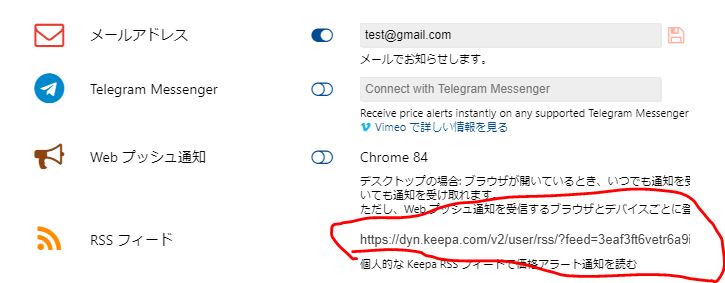
チャットワーク利用時の注意点
ちなみに、ChatWorkに通知すると、通知が来てもなぜか勝手に既読済みとなってしまい、通知が来たかどうかを判断できません。
この問題を解決するには、誰か別の人のチャットに通知がいくように設定し、そのチャットに自分を招待してもらうようにしましょう。
すると、通知があった際に、通知が表示されるようになります。
まとめ:仕入れを効率化しよう
以上、keepaを使って仕入れを効率化する方法についてご紹介しました。
keepaの価格トラッキングの商品数を増やせば増やすほど、仕入のスピードが格段にアップします。リピート仕入れにも役立ちますし、外注化もしやすいですね。
個人的にアマゾン輸出と相性が良いと思っているので、アマゾン輸出をやっている人は積極的に取り組んでみてください。